Seguridad en el nivel de columna para controlar el acceso
Los permisos en el nivel de registro se conceden en el nivel de tabla, pero puede que tenga determinadas columnas asociadas con una tabla que contengan datos más confidenciales que el resto de columnas. Para estas situaciones, utilice la seguridad en el nivel de columnas para controlar el acceso a columnas específicas.
El ámbito de la seguridad de nivel de columna es toda la organización y se aplica a todas las solicitudes de acceso a datos, incluidas las siguientes solicitudes y llamadas:
- Solicitudes de acceso a datos desde una aplicación cliente, como un navegador web, un cliente móvil o Microsoft Dynamics 365 for Outlook.
- Llamadas de servicio web con servicios web de Microsoft Dataverse (para uso en complementos, actividades de flujo de trabajo personalizadas y código personalizado)
- Generación de informes (mediante vistas filtradas)
Nota
El uso de terminología relacionada con tablas depende del protocolo o la biblioteca de clases utilizada. Más información en Uso de terminología según protocolo o tecnología.
Información general de seguridad de nivel de columna
La seguridad en el nivel de columnas está disponible para las columnas predeterminadas en la mayoría de las tablas listas para usar, columnas personalizadas y columnas personalizadas en tablas personalizadas. Los perfiles de seguridad gestionan la seguridad en el nivel de columnas. Para implementar la seguridad en el nivel de columna, un administrador del sistema realiza las siguientes tareas.
Habilitar la seguridad de columna en una o más columnas de una determinada tabla.
Seleccione una regla de enmascaramiento opcional.
Asocia otro perfil seguridad existente, o crea uno o varios perfiles de seguridad nuevos para conceder acceso adecuado a los usuarios o equipos específicos.
Un perfil de seguridad determina lo siguiente:
- Permisos para las columnas seguras
- El acceso asignado a usuarios y equipos
Se puede configurar un perfil de seguridad para conceder al usuario o a los miembros del equipo los siguientes permisos en el nivel de columna:
- Leer: Acceso de solo lectura a los datos de la columna.
- Lectura desenmascarada: Los valores desenmascarados de los datos de la columna Lectura.
- Crear: Los usuarios o equipos de este perfil pueden agregar datos a esta columna al crear una fila.
- Actualizar: los usuarios o equipos de este perfil pueden actualizar los datos de la columna después de que se haya creado.
Una combinación de estos cuatro permisos se puede configurar para determinar los privilegios de usuario para una columna de datos específica.
Importante
Salvo que se asignen uno o más perfiles de seguridad a una columna con seguridad, solo los usuarios con el rol de seguridad de administrador del sistema pueden acceder a la columna.
Ejemplo para limitar la columna del teléfono móvil para la tabla Contacto
Imagine que la directiva de su empresa es que los miembros de ventas tengan distintos niveles de acceso a los números de teléfono móvil de contactos como se describe aquí.
| Usuario o equipo | Acceso |
|---|---|
| Directores de ventas | Solo lectura Solo se pueden ver los números de teléfono móvil en forma enmascarada para los contactos. |
| Vicepresidentes | Completo. Pueden crear, actualizar, y ver los números de teléfono móvil de los contactos. |
| Comerciales y el resto de los usuarios | Ninguno. No pueden crear, actualizar ni ver los números de teléfono móvil de los contactos. |
Para limitar esta columna, debería realizar las siguientes tareas.
Dar seguridad a la columna
Inicie sesión en Power Apps.
Seleccione Tablas.
Seleccione la tabla Contacto.
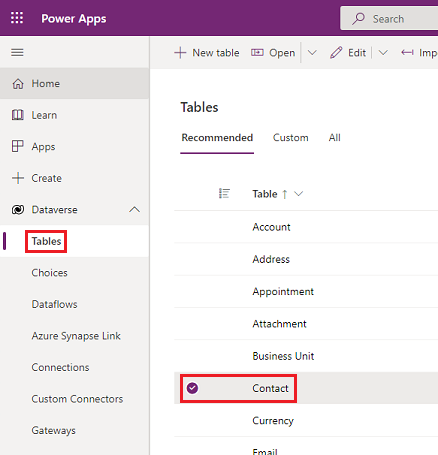
En Esquema, seleccione Columnas.
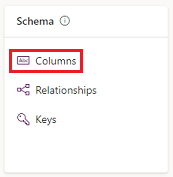
Desplácese hacia abajo en la lista Columnas y abra Teléfono móvil.
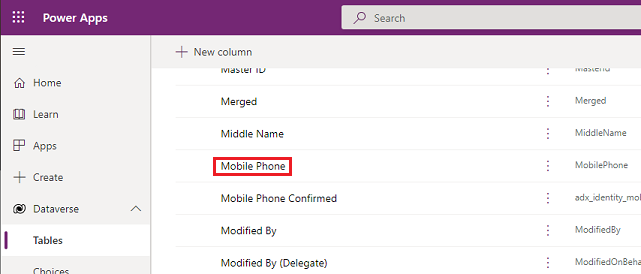
Expanda Opciones avanzadas y, en General, seleccione Habilitar la seguridad de columna.
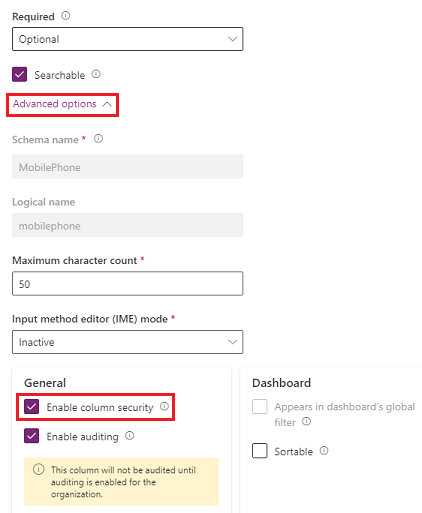
Seleccione el menú desplegable Regla de enmascaramiento y elija una regla de enmascaramiento.
Seleccione Guardar.
Configurar los perfiles de seguridad
Desde el centro de administración de Power Platform, seleccione el entorno para el que configurará los perfiles de seguridad.
Seleccione Configuración>Usuarios y permisos>Perfiles de seguridad de columna.
Seleccione Nuevo perfil, escriba un nombre, como Jefe de ventas, escriba una descripción y luego seleccione Guardar.
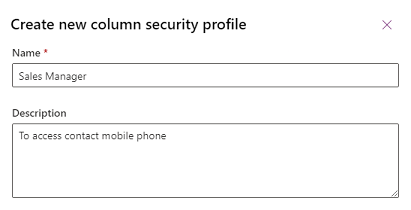
Seleccione Jefe de ventas, seleccione la pestaña Usuarios, seleccione + Agregar usuarios, seleccione los usuarios a los que desea conceder acceso de lectura al número de teléfono móvil en el formulario de contacto y, a continuación, seleccione Agregar.
Propina
En lugar de agregar cada usuario, cree uno o más equipos que incluyan todos los usuarios a los que desea conceder acceso.
Repita los pasos anteriores y cree un perfil de seguridad de columna para Vicepresidente.
Configurar permisos de columna
Seleccione la pestaña Perfiles de seguridad de columna y luego seleccione Jefe de ventas.
Seleccione la pestaña Permiso de columna, seleccione mobilephone y luego Editar. Establezca el ajuste Lectura en Permitido, deja los demás como No permitido y luego seleccione Guardar.
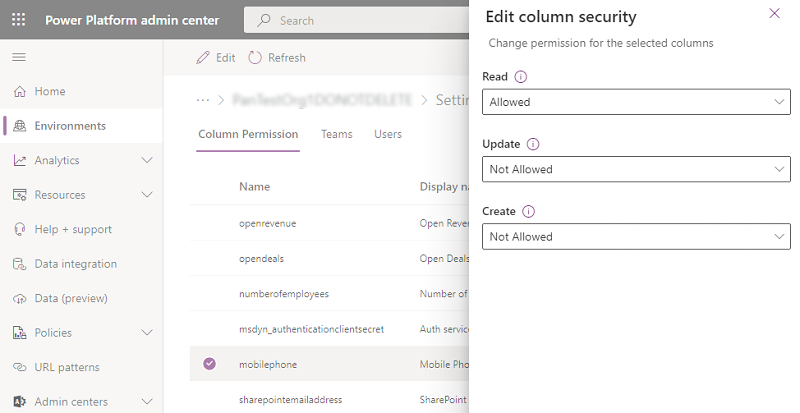
Seleccione la pestaña Perfiles de seguridad de columna y luego seleccione Vicepresidente.
Seleccione la pestaña Permisos de columna, seleccione mobilephone y luego Editar. Establezca el ajuste Lectura como Permitida, Lectura desenmascarada como Un registro y el resto como Permitida y, a continuación, seleccione Guardar.
Los usuarios no definidos en los perfiles de seguridad de columna creados previamente no tendrán acceso a la columna de teléfono móvil en los formularios de contacto o las vistas. El valor de la columna muestra  ********, para indicar que la columna está asegurada.
********, para indicar que la columna está asegurada.
¿Qué columnas pueden estar protegidas?
Agregar una nueva columna
Inicie sesión en Power Apps.
Seleccione Tablas en el panel de navegación.
Seleccione una tabla y, en Esquema, seleccione Columnas.
Seleccione la opción + Nueva columna en la barra de comandos.
Escriba un Nombre para mostrar y una Descripción.
Seleccione un tipo de datos.
Los tipos de datos Buscar y Fórmula no se pueden configurar con seguridad de columna. Para obtener más información, consulte Atributos que no se pueden habilitar para la seguridad de la columna.
Expanda Opciones avanzadas y luego debajo de General, seleccione la casilla Habilitar la seguridad de la columna.
Ver la seguridad de la columna
Todas las columnas del sistema contienen un valor de si la seguridad de columna está permitida. Use los siguientes pasos para ver la configuración de seguridad de la columna.
Inicie sesión en Power Apps.
Seleccione Tablas en el panel de navegación.
Seleccione una tabla y, en Esquema, seleccione Columnas.
Seleccione una columna, expanda Opciones avanzadas y luego en General, vea el estado de Habilitar seguridad de columna.
Si Habilitar seguridad de columna puede seleccionarse, la columna se puede habilitar para la seguridad de columna.
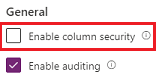
Atributos que no se pueden habilitar para la seguridad de las columnas
Aunque la mayoría de los atributos se pueden proteger, hay atributos del sistema, como Id., marcas de tiempo, y atributos de registro de seguimiento, que no pueden. A continuación encontrará algunos ejemplos de atributos que no se pueden habilitar para la seguridad de columna.
- ownerid, processid, stageid, accountid, contactid, businessunitid, organizationid, solutionid, supportingsolutionid, transactioncurrencyid, goalownerid, subscriptionid, userpuid, yammeruserid
- createdby, modifiedby, OwningTeam, OwningUser, Owningbusinessunit, yammeremailaddress
- createdon, EntityImage_Timestamp, modifiedon, OnHoldTime, overriddencreatedon, overwritetime, modifiedonbehalfby, timezoneruleversionnumber, versionnumber, importsequencenumber
- statecode, statuscode, componentstate, exchangerate, utcconversiontimezonecode
- fullname, firstname, middlename, lastname, yominame, yomifirstname, yomifullname, yomilastname, yomimiddlename
- columnas en desuso, por ejemplo: traversedpath, stageid
Puede ver los metadatos de las tablas de su organización incluyendo las columnas que se pueden habilitar para seguridad de columna, instalando la solución Explorador de metadatos que se describe en Exploración de los metadatos de su organización.
Prácticas recomendadas cuando se usa la seguridad de columna
Cuando se usan columnas calculadas que incluyen una columna que está protegida, los datos se pueden mostrar en la columna calculada a los usuarios que no tienen permiso para la columna protegida. En esta situación, la columna original y la columna calculada deben estar protegidos.
Algunos datos, como las direcciones, se componen de varias columnas. Por lo tanto, para proteger completamente los datos que incluyen columnas varias, como direcciones, debe proteger y configurar los perfiles correspondientes de seguridad de columna en varias columnas de la tabla. Por ejemplo, para proteger completamente las direcciones de una tabla, proteja todas las columnas de dirección pertinentes, como address_line1, address_line2, address_line3, address1_city, address1_composite, etc.
Nota
Los cambios en la seguridad de la columna requieren una actualización del navegador por parte del usuario final en el cliente (como una aplicación basada en modelos) para que los cambios surtan efecto. Esto debe tenerse en cuenta al ajustar dinámicamente las reglas de acceso.
Información relacionada
Configurar permisos de seguridad para una columna
Habilitar o deshabilitar la seguridad de una columna para controlar el acceso
Agregar equipos o usuarios a un perfil de seguridad de columna para controlar el acceso
Seguridad de jerarquía